图文详解笔记本电脑重装系统怎么操作
- 分类:教程 回答于: 2023年04月08日 17:35:00
有些很多使用笔记本电脑的朋友反映自己的电脑系统运行经常卡顿,玩着游戏就比较经常蓝屏,想要重装系统修复解决,但是自己不知道应该要怎么操作,那么笔记本重装系统怎么弄呢?下面教下大家笔记本电脑重装系统方法,一起往下看。
工具/原料:
系统版本:win10系统
品牌型号: 华为MateBook X Pro13
软件版本:小鱼一键重装系统软件v2290+小白三步装机版软件1.0
方法/步骤:
方法一:小鱼一键重装系统软件给笔记本电脑重装win10系统
1、笔记本电脑重装系统方法,首先下载安装小鱼一键重装系统软件,双击打开,选择win10系统,点击下一步。

2、这里耐心等待,下载资源过程中。

3、环境部署后,点击立即重启。
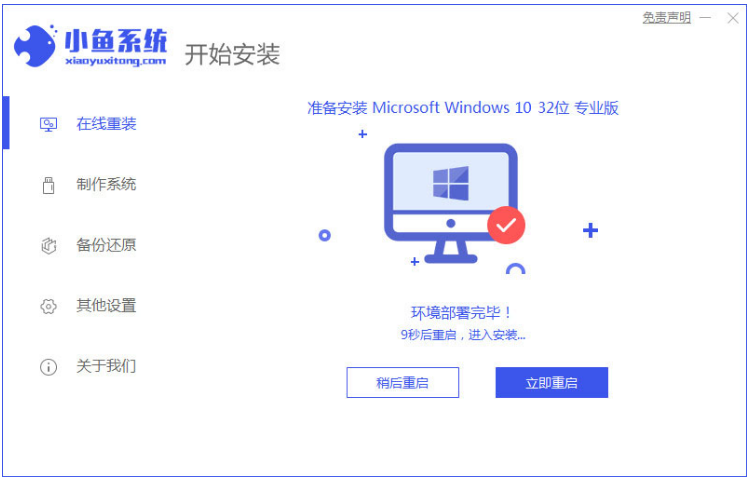
4、重启之后,进入管理器界面,选择第二个按回车键进入pe系统其中。

5、这里耐心等待,自动开始安装过程中。

6、系统安装完成了之后,点击立即重启。

7、重启后直到可以进入系统,笔记本电脑重装系统成功。

方法二:小白三步装机版软件给笔记本电脑重装win10系统
1、首先下载安装小白三步装机版软件,然后打开,一般都是会推荐安装 Windows 10系统,点击立即重装。

2、装机软件此时将会自动开始下载系统,下载好之后会自动部署当前下载的系统。
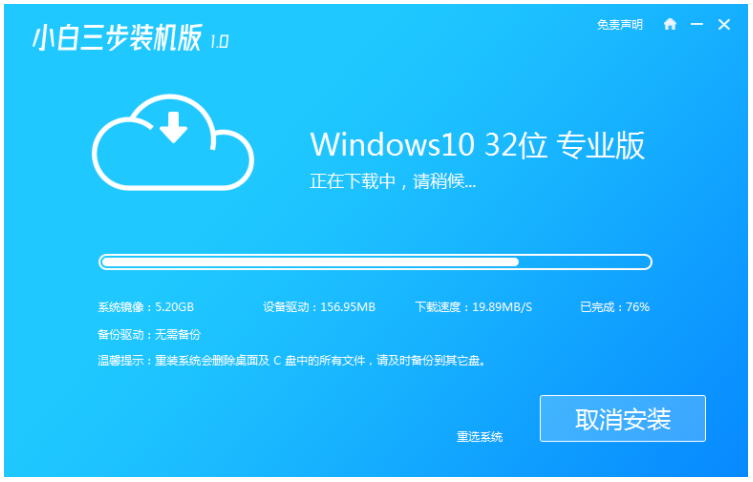
3、部署好之后就提示重启电脑,点击立即重启。

4、重启后,选择 XiaoBai PE-MSDN Online Install Mode,按回车键进入 Windows PE 系统。

5、当电脑进入 PE 系统当中,装机软件会开始自动重装,然后点击立即重启。

6、重启后进入系统桌面,说明笔记本电脑重装系统完成。

总结:
方法一:小鱼一键重装系统软件给笔记本电脑重装win10系统
1、打开小鱼一键重装系统工具,选择win10系统安装。
2、进入pe系统将会开始自动安装win10系统。
3、重启电脑,进入系统桌面即可正常使用。
方法二:小白三步装机版软件给笔记本电脑重装win10系统
1、打开小白三步装机版工具,选择win10系统安装。
2、进入 PE系统开始自动重装,选择立即重启。
3、重启后进入系统桌面即可正常使用。
 有用
40
有用
40


 小白系统
小白系统


 1000
1000 1000
1000 1000
1000 1000
1000 1000
1000 1000
1000 1000
1000 1000
1000 1000
1000 1000
1000猜您喜欢
- 黑屏图片壁纸怎么设置2022/08/24
- 游戏盒子:畅享无限乐趣!..2024/01/17
- 键盘失灵如何修复的步骤教程..2022/04/04
- 《无主之地2联机指南:详解多人游戏模..2024/04/10
- "驱动精灵:让电脑运行更顺畅"..2023/06/06
- “小白一键重装系统”使用教程..2022/08/10
相关推荐
- 轻松转换PDF至Word——免费高效PDF转W..2023/10/24
- 微星笔记本电脑如何重装系统..2020/04/21
- 电脑免费打电话:网络时代的革命性通讯..2024/04/10
- 电视机黑屏突然没有反应了..2022/08/19
- 如何激活office2010教程2022/12/22
- 最快捷windows8一键重装系统步骤..2016/11/03




















 关注微信公众号
关注微信公众号





